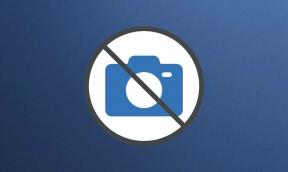Macで動作しないAmazonプライムビデオアプリを修正する5つの最良の方法
その他 / / May 12, 2022
ザ アマゾンプライムビデオ Mac用のアプリはあなたのお気に入りを見るのに便利になります 映画やテレビ番組. Macにタイトルをダウンロードしてオフラインで表示することもできます。 また、あなたは専用の、気を散らすことのない経験を楽しむことができます。 ただし、Amazon Prime VideoアプリがMacで期待どおりに機能しない場合は、アプリのトラブルシューティングを行うために袖をまくり上げる必要があります。

幸いなことに、問題の修正に多くの時間を費やす必要はありません。 Macで動作しないAmazonプライムビデオアプリを修正するための効果的なソリューションについて説明しました。
1. 請求状況を確認する
Prime Videoアプリが機能しなくなったら、まずAmazonで請求状況を確認する必要があります。 年間サブスクリプションの更新が行われなかった可能性があります。 そのため、請求の詳細と支払い方法を確認してください。 次の手順を実行します。
ステップ1: 選択したブラウザでPrimeVideoサイトを開き、Amazonアカウントでサインインします。
プライムビデオサイトにアクセス

ステップ3: 右上隅にあるプロファイル名をクリックします。

ステップ4: [アカウントと設定]をクリックします。

Amazonアカウントにもう一度サインインする必要がある場合があります。

ステップ5: お支払い情報を見つけるには、プライムメンバーシップセクションを探してください。

ステップ6: サブスクリプション料金を差し引くことができなかった場合は、Amazonで[編集]をクリックして請求の詳細を確認してください。

AmazonのWebページが開き、請求の詳細が表示されます。
ステップ7: [お支払い方法を表示]をクリックします。

ステップ8: [支払いの編集]をクリックします。

ステップ9: 新しい支払い方法を追加するか、以前に選択した支払いの詳細を編集することができます。

2. デバイスの制限を超えているかどうかを確認します
ユーザーは、同じAmazon Primeアカウントを使用して、3つの異なるデバイスで最大3つのタイトルを同時にストリーミングできます。 そのため、Prime VideoアプリがMacで機能しない場合は、友人や家族が同じタイトルをストリーミングしているかどうかを確認する必要があります。 Amazonアカウントのデバイスアクセスを制御する場合は、次の手順に従います。
ステップ1: ブラウザでPrimeVideoサイトを開きます。
プライムビデオにアクセス

ステップ2: プロファイルアイコンをクリックして、[アカウントと設定]を選択します。

ステップ3: トップメニューから[デバイス]をクリックします。

現在Amazonプライムアカウントを使用しているすべてのデバイスのリストが表示されます。 必要に応じて、デバイスを登録する方法は次のとおりです。
ステップ4: 登録を解除するデバイスを選択します。

ステップ5: デバイス名の横にある[登録解除]ボタンをクリックします。

ステップ6: [よろしいですか?]ボタンをクリックして、選択を確認します。

3. MacAppStoreでPrimeVideoAppを更新する
デバイスの制限が管理されたら、MacAppStoreでPrimeVideoアプリを更新できます。 アプリのアップデートは、バグを取り除き、常にスムーズなユーザーエクスペリエンスを保証するのに役立ちます。 次の手順を実行します。
ステップ1: コマンド+スペースバーを押してSpotlightSearchを開き、次のように入力します App Store、およびReturnキーを押します。

ステップ2: App Storeが開いたら、左側のメニューの[更新]をクリックします。

ステップ3: Command+Rを押してページを更新します。
Prime Videoアプリのアップデートが表示された場合は、[アップデート]をクリックして、Macでアプリを再起動します。
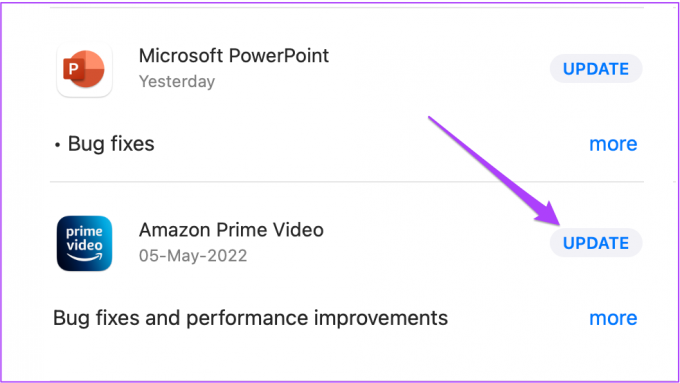
4. PrimeVideoAppを強制終了して再起動します
上記の解決策が問題の解決に役立った場合は、MacでPrimeVideoアプリを強制終了して再起動してみてください。 次の手順を実行します。
ステップ1: 左上隅にあるAppleロゴをクリックします。

ステップ2: オプションのリストから[強制終了]を選択します。

ステップ3: Prime Videoアプリを選択し、[強制終了]をクリックします。
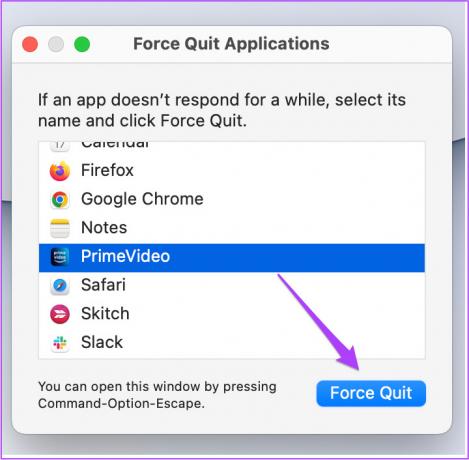
ステップ4: Macでアプリを再起動します。
5. PrimeVideoAppをアンインストールして再インストールします
上記の解決策が機能しない場合は、最終的にMacにPrimeVideoアプリを再インストールして再インストールできます。 次の手順を実行します。
ステップ1: Finderをクリックします。

ステップ2: 左側のメニューから[アプリケーション]を選択します。

ステップ3: リストからPrimeVideoを選択します。
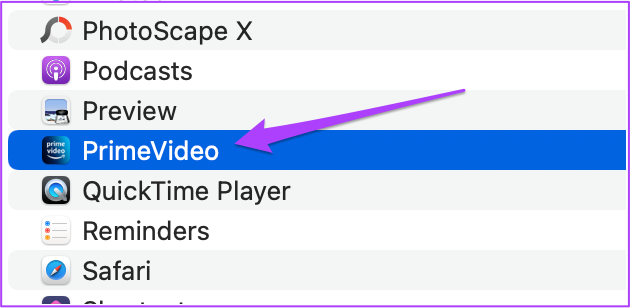
ステップ4: アプリのアイコンをごみ箱にドラッグアンドドロップします。
ステップ5: TouchIDまたはパスワードでアクションを確認します。
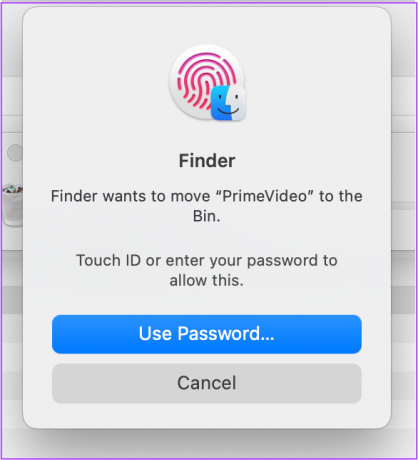
ステップ6: ごみ箱を開き、[空]をクリックします。

ステップ7: 空のビンをクリックして、アクションを確認します。

ごみ箱からPrimeVideoアプリを削除するだけの場合は、アプリアイコンを右クリックして、[すぐに削除]を選択します。
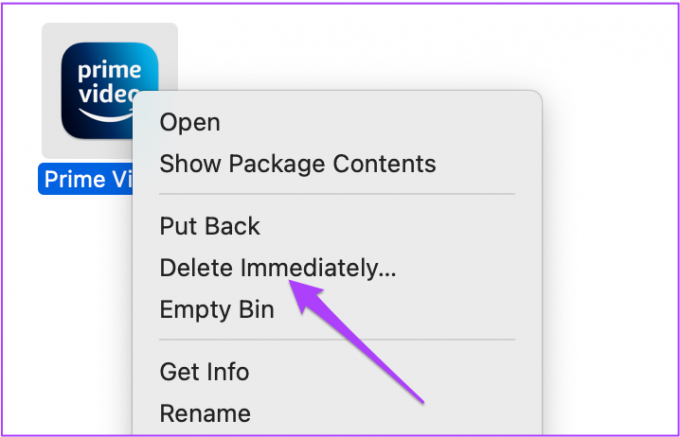
ステップ8: App Storeにアクセスし、PrimeVideoをダウンロードしてインストールします。
プライムビデオアプリを入手

Amazonアカウントでログインし、アプリを再インストールすることで問題が解決するかどうかを確認します。
Macでプライムビデオアプリをお楽しみください
これが、PrimeVideoアプリをMacで問題なく動作させる方法です。 Netflixは、Windowsストアですでに利用可能であることを考慮して、macOS用の公式アプリもリリースする必要があります。
最終更新日:2022年5月12日
上記の記事には、GuidingTechのサポートに役立つアフィリエイトリンクが含まれている場合があります。 ただし、編集の整合性には影響しません。 コンテンツは公平で本物のままです。